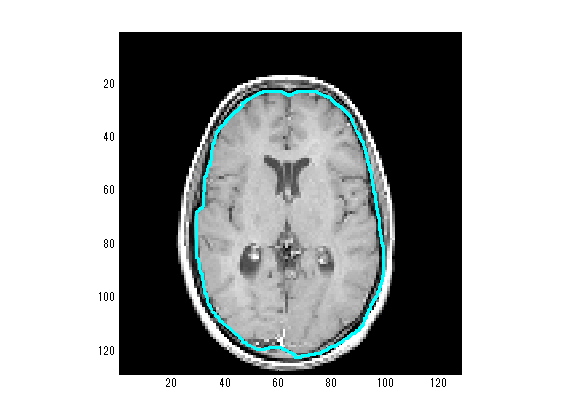MATLABでお絵描き
MATLAB本体でお絵描きをするにはginput関数を使いますが、使い勝手はよくありません。 別売りのImage Processing Toolboxにはim○○という関数が用意されていて、大変便利です。
Contents
image関数でMRIの表示
imagescとcolormap関数を使えばMRIの表示はできるのですが、特定の領域だけを別の色で表現することはできません。 そこでimage関数を使います。image関数の値は0~1の小数、または0~255の整数です。ここでは整数を採用します。
load mri; D=int16(squeeze(D)); [dx,dy,dz]=size(D); D0=squeeze(D(:,:,round(dz/2))); D0=double(D0); clim=[min(D0(:)),max(D0(:))]; Dmap=round((D0-clim(1))/(clim(2)-clim(1))*255); Dmap(Dmap<0)=0;Dmap(Dmap>255)=255; Dmap=Dmap+1; map=gray(256); D1=zeros(dx,dy,3); [dx,dy]=size(D0); for x=1:dx for y=1:dy; D1(x,y,:)=map(Dmap(x,y),:); end; end; figure('color',[1,1,1]); image(D1);daspect([1,1,1]); title('通常表示'); threshold=linspace(clim(1),clim(2),11); threshold=threshold([7,9]);% 閾値を60 ~ 80%とする。 D1=zeros(dx,dy,3); map2=map; map2(:,2:3)=0; for x=1:dx for y=1:dy d=D0(x,y); if d<threshold(1) D1(x,y,:)=map(Dmap(x,y),:); elseif d>threshold(2) D1(x,y,:)=map(Dmap(x,y),:); else D1(x,y,:)=map2(Dmap(x,y),:); end; end; end; figure('color',[1,1,1]); image(D1);daspect([1,1,1]); title(sprintf('閾値 %0.0f - %0.0fを赤でマスク',threshold(1),threshold(2))); D1=zeros(dx,dy,3); Dmask=repmat(uint8(0),dx,dy); r2=(dx/10)^2+(dy/10)^2; p0=[dx,dy]/2; p1=p0+sqrt(r2)*[1,-sqrt(3)];% Y軸、X軸の順番 p2=p0+sqrt(r2)*[1,sqrt(3)]; p3=p0+sqrt(r2)*[-sqrt(3),0]; for x=1:dx for y=1:dy; if (x-p1(1))^2+(y-p1(2))^2<r2 Dmask(x,y)=1; elseif (x-p2(1))^2+(y-p2(2))^2<r2 Dmask(x,y)=2; elseif (x-p3(1))^2+(y-p3(2))^2<r2 Dmask(x,y)=3; end; end; end; map2=map; map2(:,2:3)=0; map3=map; map3(:,1:2)=0; map4=map; map4(:,[1,3])=0; for x=1:dx for y=1:dy; switch Dmask(x,y) case 1;D1(x,y,:)=map2(Dmap(x,y),:); case 2;D1(x,y,:)=map3(Dmap(x,y),:); case 3;D1(x,y,:)=map4(Dmap(x,y),:); otherwise;D1(x,y,:)=map(Dmap(x,y),:); end; end; end; figure('color',[1,1,1]); image(D1);daspect([1,1,1]); title('三カ所をマスクして表示');
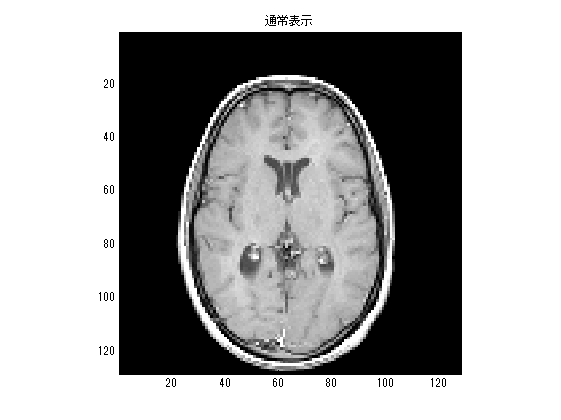
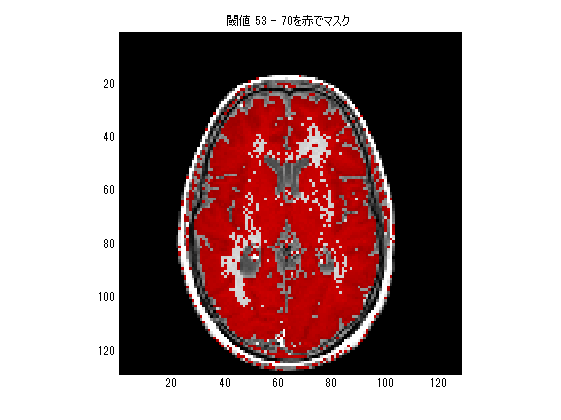
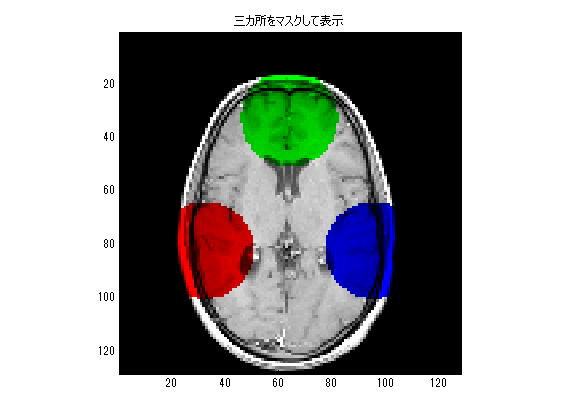
ginput関数でお絵描き
マスク無し画像を描画後、ginput関数を使って線を描いてみます。 十時カーソルが出て、離した時に点が選択されますが、表示はされません。 押しっぱなしでは点は選択されません。点選択途中の線は描画されません。 Returnボタンを押せば点の選択は終了となり、そのときに線が描画されます。
map=gray(256); D1=zeros(dx,dy,3); [dx,dy]=size(D0); for x=1:dx for y=1:dy; D1(x,y,:)=map(Dmap(x,y),:); end; end; figure('color',[1,1,1]); image(D1);daspect([1,1,1]); hold on; [x,y]=ginput; plot(x,y,'color',[0,1,1],'linewidth',2); title(sprintf('ginput関数を使ってマウスで%d点選んだとき',numel(x)));
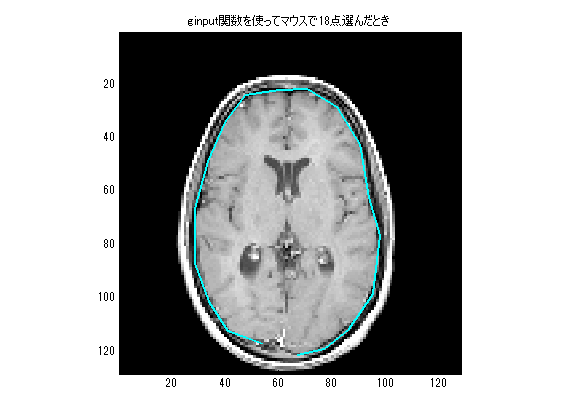
ginput関数でお絵描き(ちょっと改良)
ボタンを押したら線が表示できるように改良しました。ラバーバンドではありません。 選択を終了するのはゆっくりダブルクリックするか、トリプルクリックしてください。
figure('color',[1,1,1]); image(D1);daspect([1,1,1]); hold on; for n=1:1000 [x(n),y(n)]=ginput(1); if n>1 if all([x(n-1),y(n-1)]==[x(n),y(n)]); break; end; plot([x(n-1),x(n)],[y(n-1),y(n)],'color',[0,1,1],'linewidth',2); end; end; title(sprintf('ginput関数を使ってマウスで%d点選んだとき',numel(n)));
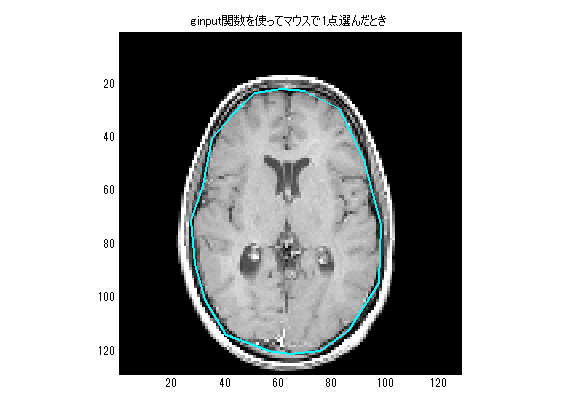
impoint関数でお絵描き
Image Processing Toolboxのimpoint関数を使います。 今度はマウスボタンを押したら、ちゃんと点が表示されます。 選択を終了するのはゆっくりダブルクリックするか、トリプルクリックしてください。 選んだ点はドラッグできます。
figure('color',[1,1,1]); image(D1);daspect([1,1,1]); hold on; clear h; P0=[0,0]; for n=1:1000 title(sprintf('impoint関数を使って%d点選んだとき',n-1)); h(n)=impoint; hline=findobj(h(n),'type','line'); set(hline,'color',[0,1,1]); hc=get(h(n),'children'); P1=[get(hc(1),'xdata'),get(hc(1),'ydata')]; if all(P0==P1); delete(h(n)); break; end; P0=P1; end;
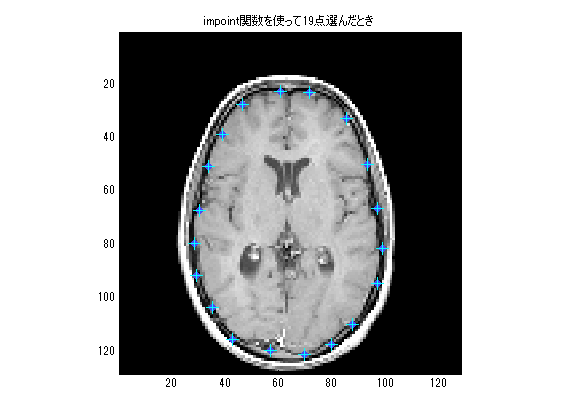
imline関数でお絵描き
Image processing Toolboxのimline関数を使います。 ラバーバンドっぽくなります。カーソルを離すと離したところから線が描画されます。 終了するには枠外をクリックします。 尚、線はドラッグして移動することができますが、線と線は繋がってないので、 選択された線分だけが移動します。
figure('color',[1,1,1]); image(D1);daspect([1,1,1]); hold on; clear h; check=0; for n=1:1000 h(n)=imline; set(findobj(h(n),'type','line'),'color',[0,1,1]); p=get(gca,'currentpoint'); if p(1,1)<0;check=1;break;end; if p(1,1)>dx;check=1;break;end; if p(1,2)<0;check=1;break;end; if p(1,2)>dy;check=1;break;end; end; if check==1 delete(h(n)); end; title(sprintf('imline関数を使って%d本の線を選んだとき',length(h)));
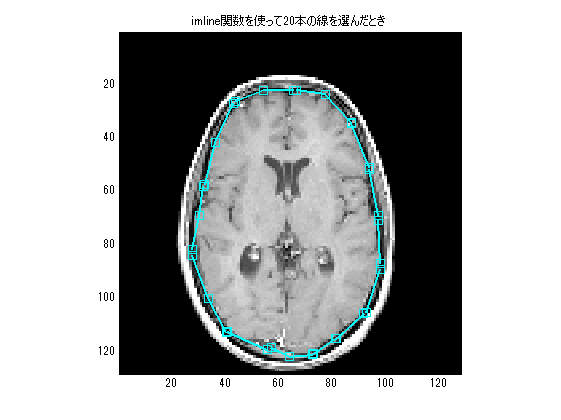
imfreehand関数でお絵描き
Image Processing Toolboxのimfreehand関数を使います。 ドラッグした軌跡がそのまま描画されます。 ボタンを離すと、囲まれた領域を閉じて領域を作成し、終了します。 領域はドラッグして移動することができます。
figure('color',[1,1,1]); image(D1);daspect([1,1,1]); hold on; clear h; delete(findobj(gcf,'type','line')); h=imfreehand; position=wait(h); hl=findobj(h,'type','line'); set(hl,'color',[0,1,1]);